Dans ce tutoriel, vous découvrirez les possibilités de formatage conditionnel au sein des tableaux croisés dynamiques dans Excel. À travers un exemple réaliste d'une entreprise de streaming, nous verrons comment vous pouvez préparer et présenter vos données de manière illustrative. Le formatage conditionnel vous aide non seulement à reconnaître rapidement les informations importantes, mais améliore également la conception visuelle de vos rapports. Commençons!
Principales conclusions
- Le formatage conditionnel offre un moyen efficace de préparer visuellement les données.
- Il est important de ne marquer que les valeurs individuelles pertinentes et non les totaux.
- Différentes options de formatage telles que les échelles de couleurs, les ensembles de symboles ou les formatages basés sur des règles peuvent être facilement appliquées.
Guide étape par étape
Étape 1: Créer un tableau croisé dynamique
Tout d'abord, vous devez créer un tableau croisé dynamique à partir de vos données enregistrées. J'ai préparé un exemple où les chiffres commerciaux d'une entreprise de streaming sont analysés. Nous avons des informations sur différents films, catégorisés en aventure, fantastique, horreur, romance et science-fiction. La prochaine étape consiste à créer le tableau croisé dynamique.
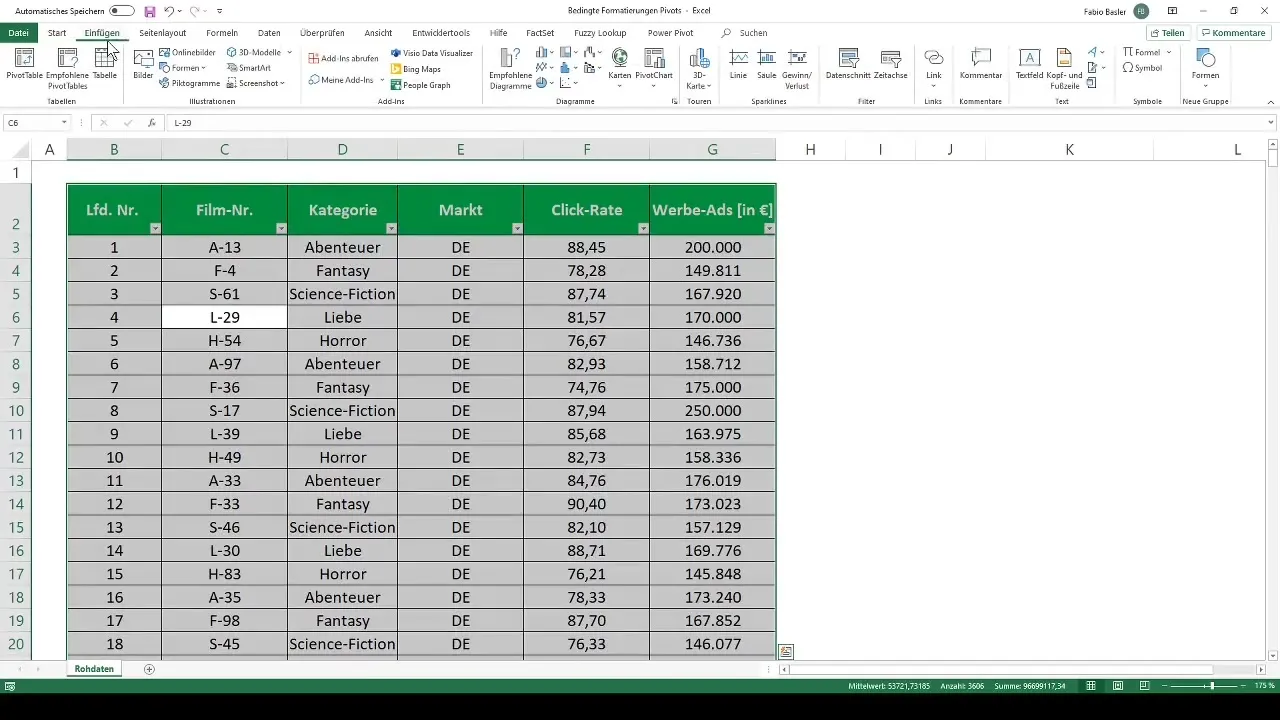
Étape 2: Ajouter des points d'analyse par marché et par catégorie
Pour affiner l'analyse, nous ajoutons les segments de marché. Dans cet exemple, nous examinons l'Allemagne, le Royaume-Uni et les États-Unis. De plus, nous ajoutons les différentes catégories de films pour avoir une vue complète des chiffres commerciaux.
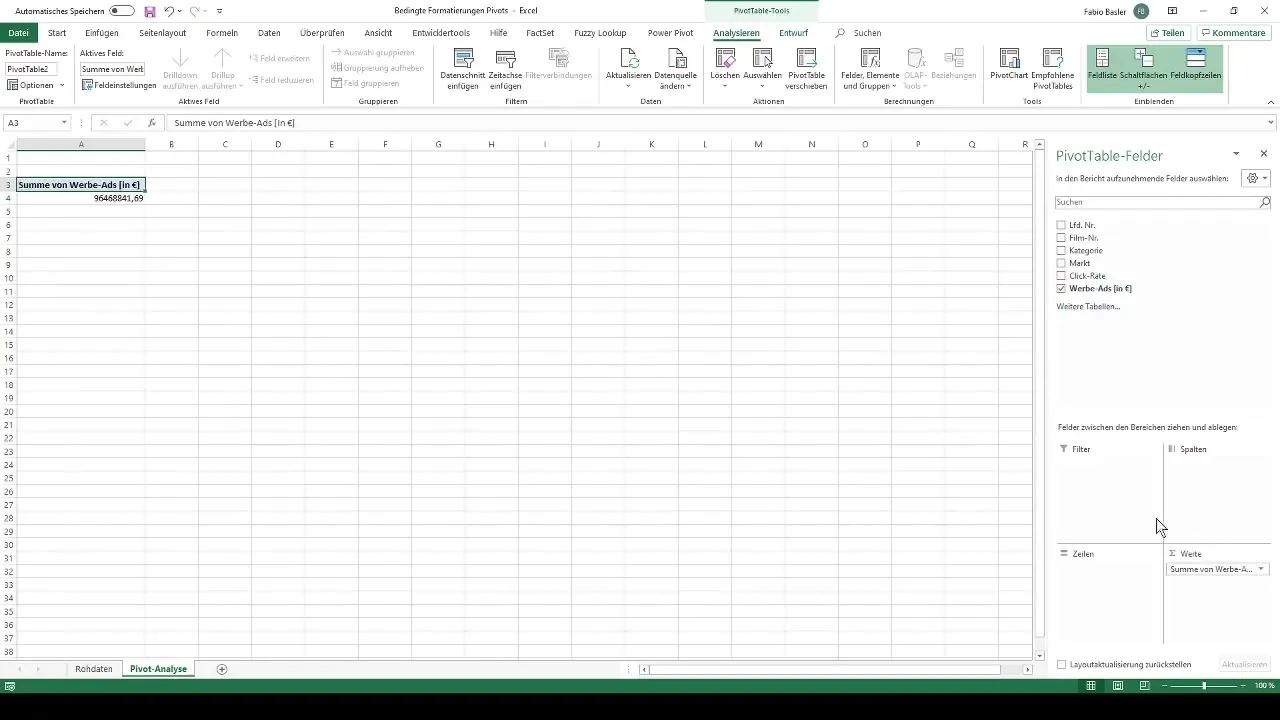
Étape 3: Formater les cellules
Avant de commencer le formatage conditionnel, vous devriez optimiser le formatage des cellules. Assurez-vous que les séparateurs de milliers sont activés et que les décimales sont supprimées. Cela vous donnera une vision plus claire des chiffres.
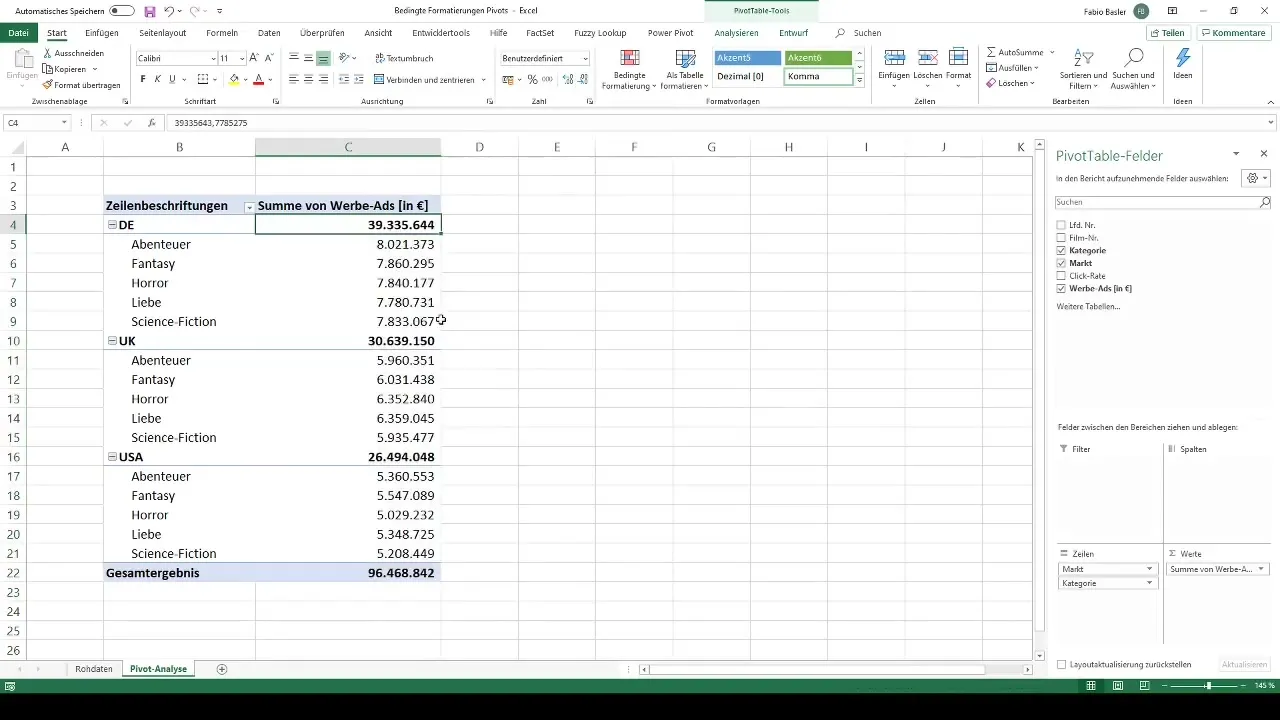
Étape 4: Appliquer le formatage conditionnel
Pour rendre les données plus attrayantes visuellement, sélectionnez la plage que vous souhaitez formater. Allez dans la barre de menu, sélectionnez "Démarrer" et ensuite "Formatage conditionnel". Vous y trouverez des échelles de couleurs prédéfinies qui vous aideront à classer les valeurs.
Étape 5: Utiliser les échelles de couleurs
Pour les dépenses publicitaires, nous voudrions utiliser une échelle de couleurs qui représente les dépenses les plus élevées dans des tons de rouge critiques. Vous pourriez par exemple choisir l'échelle de couleurs rouge-jaune-vert. Assurez-vous de ne marquer que les valeurs individuelles et pas les totaux.
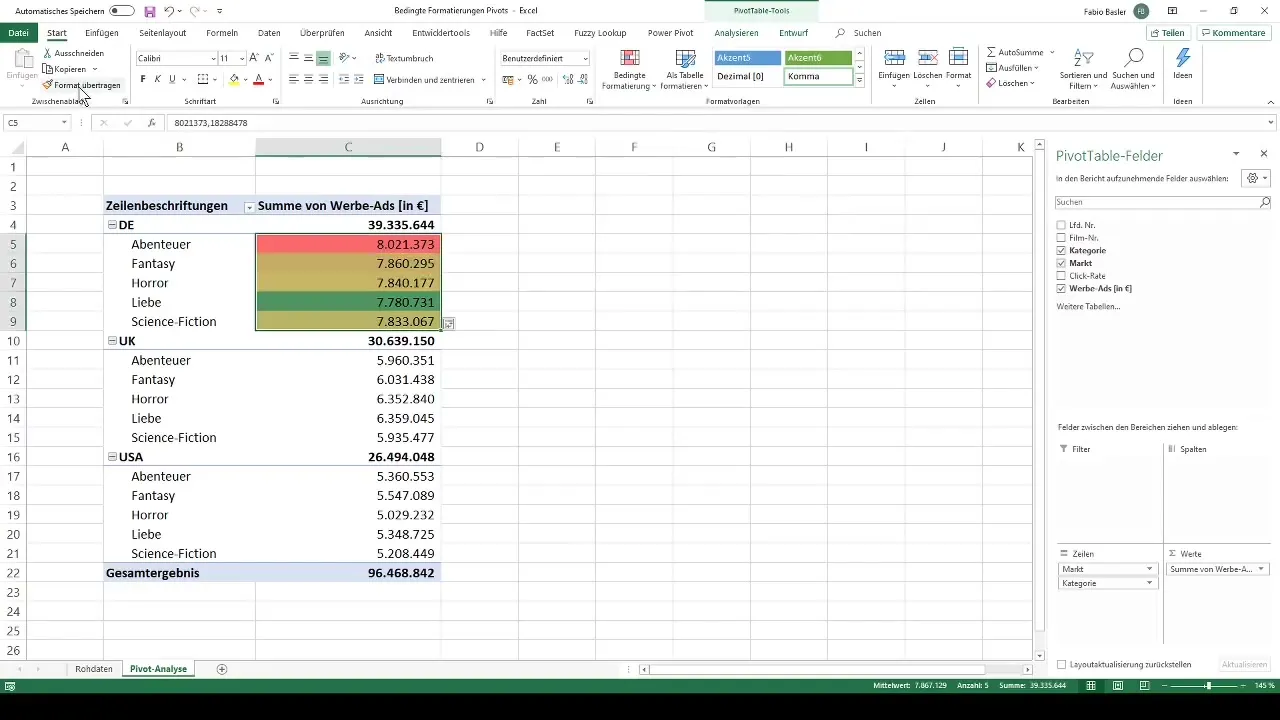
Étape 6: Transférer le formatage
Pour transférer votre formatage sur d'autres cellules, vous pouvez utiliser le pinceau de formatage. C'est un moyen simple d'appliquer les formatages préalablement définis sur d'autres valeurs sans avoir à les configurer manuellement à nouveau.
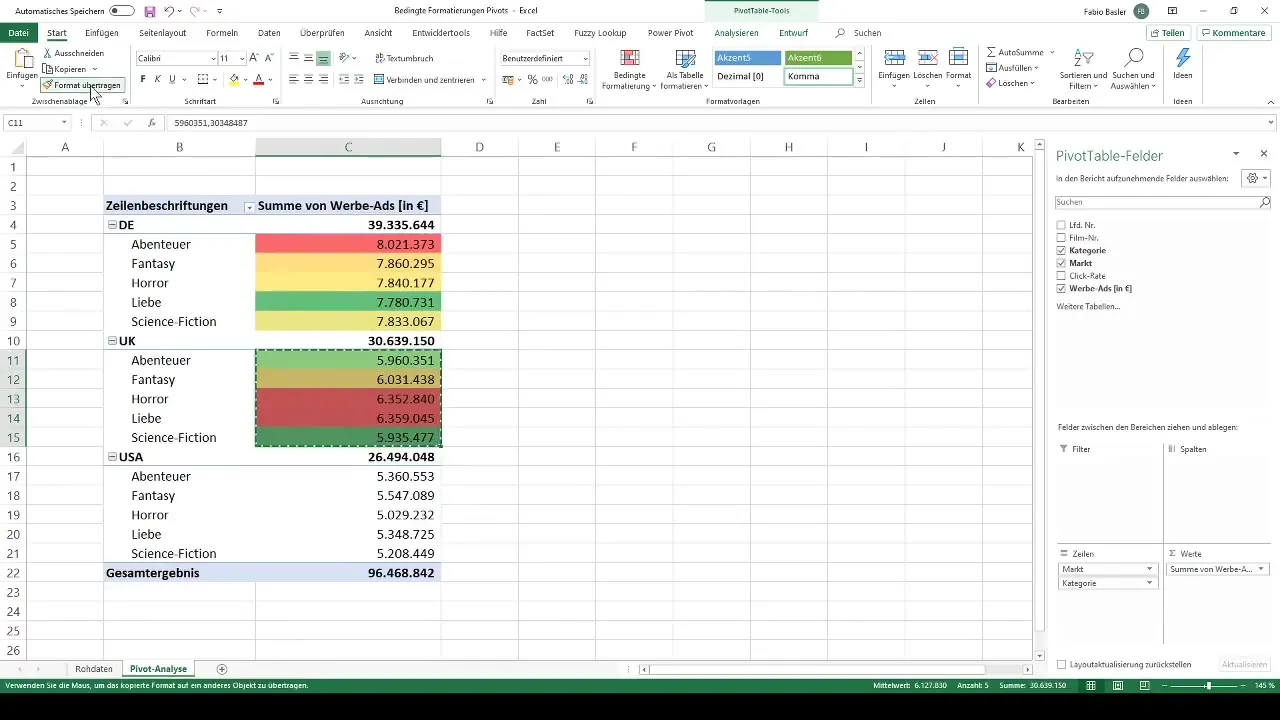
Étape 7: Ajouter d'autres formats conditionnels
En plus de l'échelle de couleurs, il est possible d'utiliser des ensembles de symboles. Ils vous aident à repérer rapidement les tendances ou les écarts dans les données. Par exemple, vous pouvez utiliser des flèches pour indiquer des tendances haussières ou baissières.
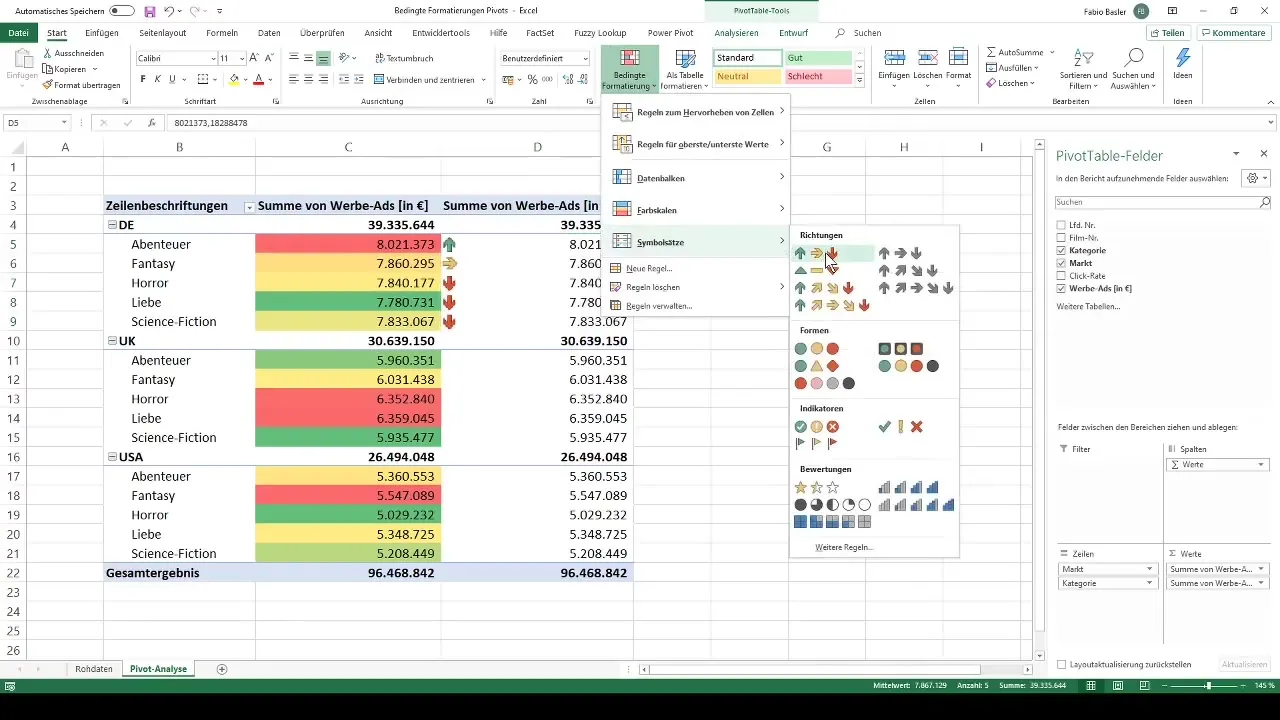
Étape 8: Personnaliser les formats basés sur des règles
En personnalisant les règles de formatage conditionnel, vous pouvez par exemple définir que les cellules avec des valeurs supérieures à 8000 seront colorées en vert et les valeurs inférieures en rouge. Cela favorise une analyse rapide de vos valeurs.
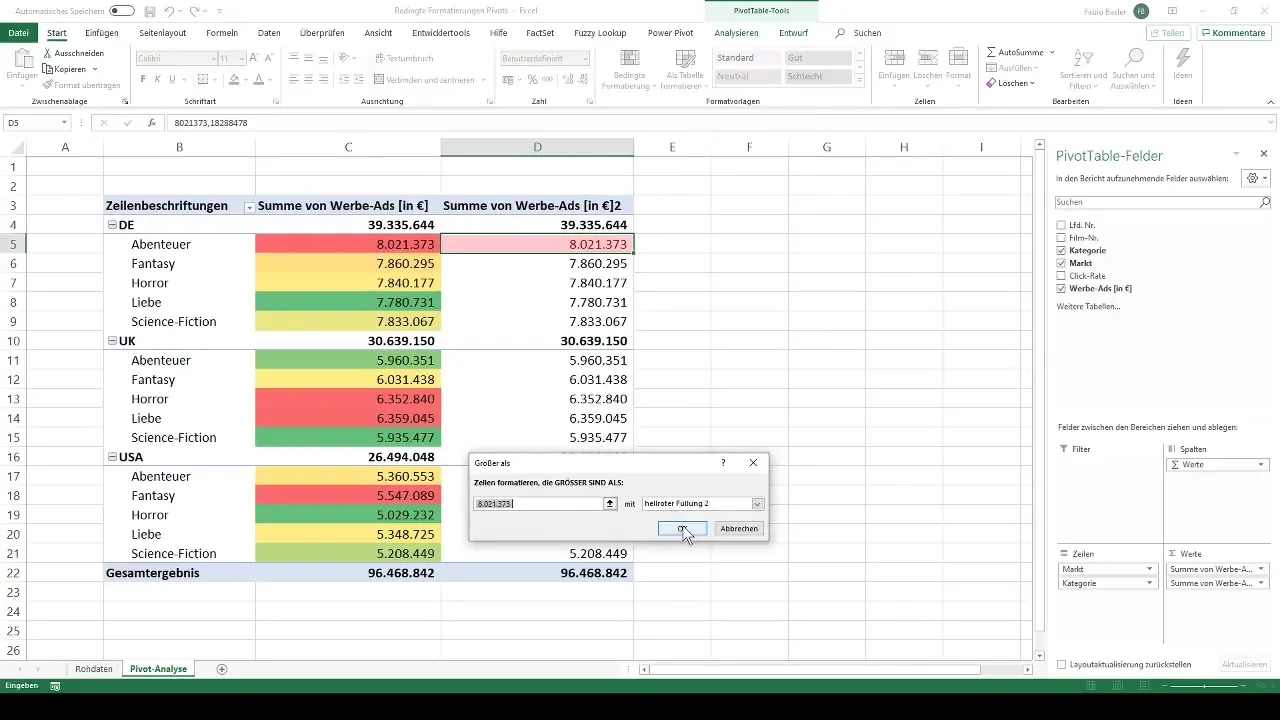
Étape 9: Afficher les valeurs les plus élevées et les plus faibles
Une autre fonctionnalité utile est de représenter les valeurs les plus élevées et les plus faibles. Vous pouvez définir que les trois meilleures et les trois pires valeurs soient mises en évidence dans une couleur spécifique, ce qui vous aide à évaluer rapidement la performance de vos films d'un coup d'œil.
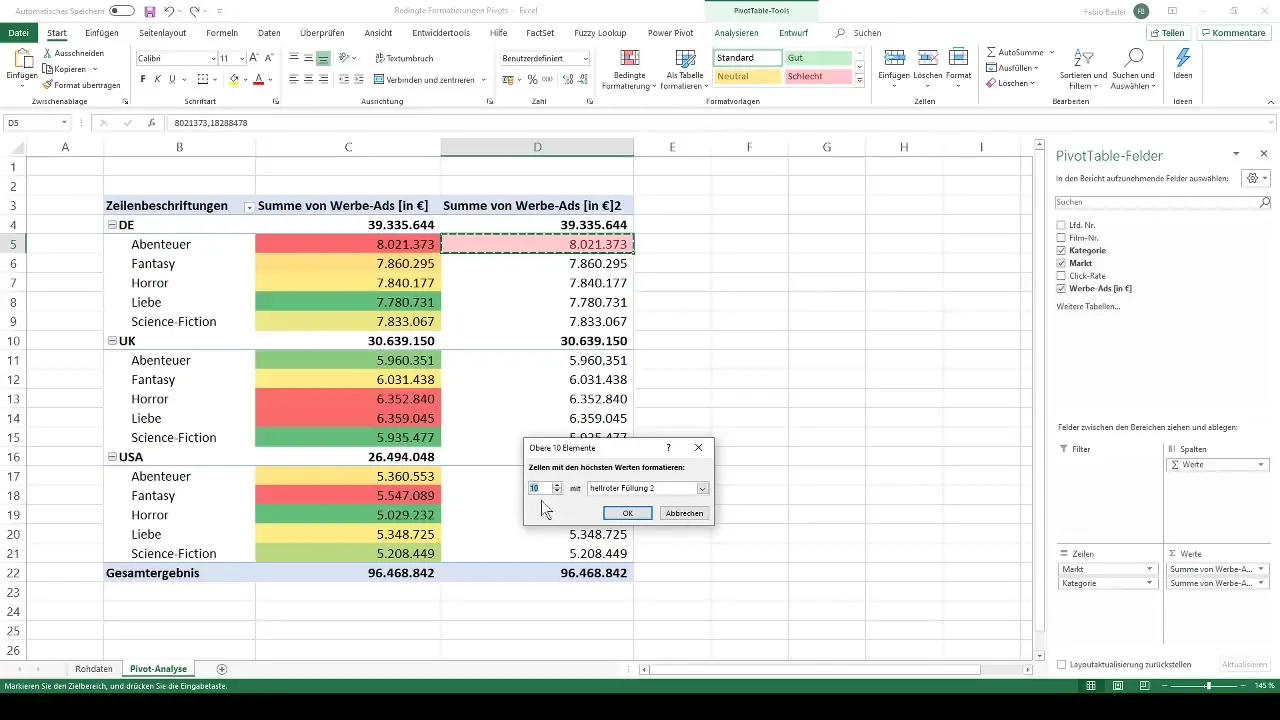
Étape 10 : Personnaliser la mise en forme individuelle
La mise en forme conditionnelle peut être personnalisée. Vous pouvez décider si vous souhaitez afficher uniquement les cinq premières valeurs dans une autre couleur ou leur ajouter une bordure. Cela rendra votre rapport plus attrayant et informatif.
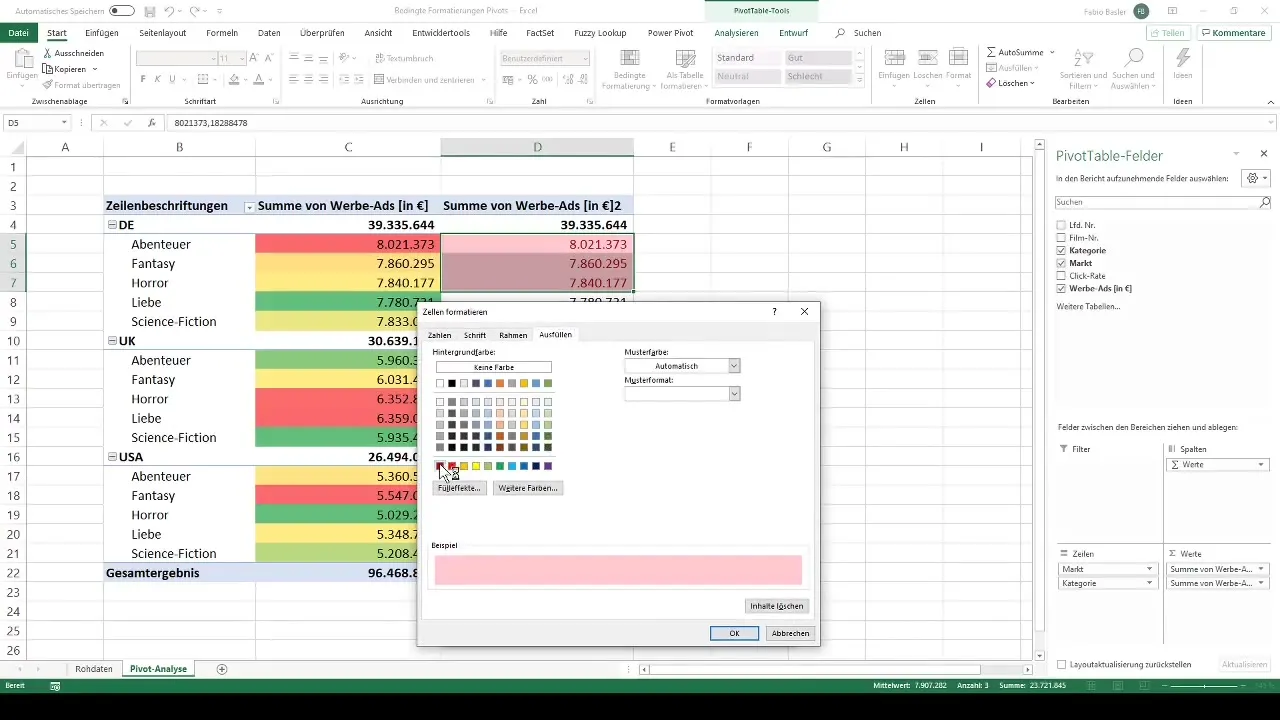
Résumé
Avec les étapes présentées, vous pouvez utiliser efficacement la mise en forme conditionnelle dans Excel pour rendre vos tableaux croisés dynamiques plus attrayants. Vous avez appris des techniques précieuses pour mettre en évidence visuellement vos données, ce qui vous aidera dans l'analyse des chiffres commerciaux.
Questions Fréquentes
Comment créer un tableau croisé dynamique dans Excel?Vous pouvez créer un tableau croisé dynamique en cliquant sur "Insérer", puis sur "Tableau croisé dynamique" et en sélectionnant les données souhaitées.
Qu'est-ce que les mises en forme conditionnelles?Les mises en forme conditionnelles sont des ajustements visuels dans Excel qui mettent en évidence les valeurs importantes et favorisent la compréhension des données.
Comment puis-je transférer les mises en forme à d'autres cellules?Utilisez l'icône Copier la mise en forme pour transférer la mise en forme d'une cellule à d'autres cellules.


